iPad Mirror to PC – 3 种快捷方式,无延迟
技术不仅为人们提供了有效的解决方案,而且为创新者奠定了基础,使这些解决方案更加强大,更适合全球使用。 屏幕镜像可能被认为是一个非常简单的功能,用于满足将设备连接到更大屏幕的基本需求,让您可以在办公室会议期间与家人一起欣赏视图或与同事共享演示文稿或图形报告。 iPad 可能被称为笔记本电脑的更智能版本,这通常会将您带到您无法做到的位置 显示你的屏幕 同时面向更大的人群。 这导致我们需要将 iPad 的屏幕共享到 PC 上。 本文讨论可用于将 iPad 屏幕镜像到 PC 的各种方法。
第 1 部分:是否有任何免费的解决方案可以将 iPad 屏幕镜像到 PC?
我们可能知道 Internet 和 App Store 上都有许多付费解决方案,可帮助用户将他们的 iPad 屏幕镜像到 PC。 相反,当发现用于屏幕共享 iPad 到 PC 的最佳应用程序时,有许多不同的选项可供免费使用。 如果您正在寻找可以帮助您免费将 iPad 屏幕镜像到计算机的完美解决方案,iTools 是 ThinkSky 开发的一款令人印象深刻的软件,它通过简单的电缆连接 Apple 设备,为消费者提供有线屏幕镜像机会。
我们遇到的无线镜像解决方案缺乏 iTools 有线解释所拥有的质量。 由于 iTools 需要与计算机绑定,它消除了由于 Wi-Fi 不兼容而导致的所有差异。 除了提供令人印象深刻的 iPad 镜像到 PC 功能外,iTools 还提供了屏幕截图和录制功能。 在 PC 上共享的屏幕可以以显示的方式记录或捕获,以保存镜像记录。 除此之外,iTools 还允许我们连接麦克风,从而实现主要由外部麦克风而不是内置音频系统覆盖的画外音功能。
最后,您没有义务在您的设备上安装该软件。 相反,iTools 通过安装在您的 Windows 或 Mac 上来处理所有镜像机会。 这个免费软件提供了对许多旧版本 iPad 的兼容性,使其成为一个可以镜像屏幕的平台。
第 2 部分:使用缩放屏幕共享将 iPad 镜像到 PC
Zoom 已经发展成为一种视频通话软件,可以实时连接多个用户。 它还以多种不同的方法提供了令人印象深刻的屏幕共享附加功能,使您能够在屏幕上共享几乎所有内容。 除了通过不同的方式共享屏幕外,Zoom 桌面客户端还提供了将 iPad 屏幕共享到 PC 的自由,只需遵循一系列简单而精致的步骤。 要获取有关如何在 Zoom Screen Share 上将 iPad 屏幕镜像到 PC 的程序和指南,您需要按照声明中提供的步骤进行操作。
方法一:通过有线连接共享屏幕
步骤1: 您需要发起一个会议并将一些成员添加到会议中以查看要练习的程序和屏幕共享。
步骤2: 点击显示“共享屏幕”选项的绿色按钮。 一个新窗口会预先打开。
步骤3: 从窗口提供的列表中选择“iPhone/iPad via Cable”选项。 您还可以自行决定共享计算机声音。
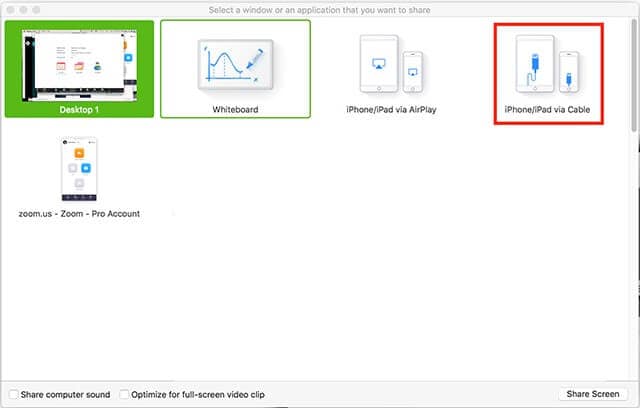
步骤4: 点击“共享屏幕”并继续观察 iPad 的屏幕。
步骤5: 您需要通过电线将 iPad 连接到 PC,然后按照屏幕上的说明在 PC 上镜像您的 iPad。
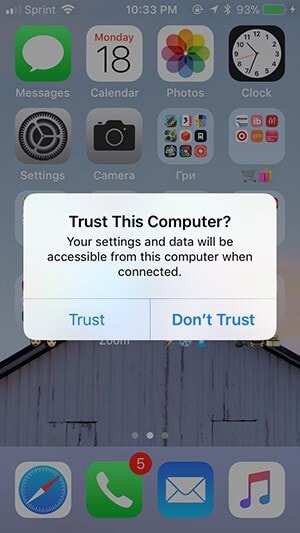
方法二:通过投屏分享屏幕
步骤1: 打开一个会议并添加一些成员来观察共享的屏幕。
步骤2: 点击“共享屏幕”按钮,然后从下一个窗口中提供的列表中选择“iPhone/iPad”选项。
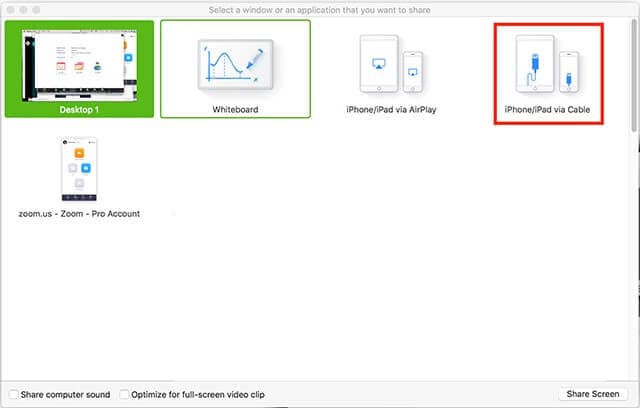
步骤3: 点击“共享屏幕”并移动到 iPad 以将其连接到计算机。
步骤4: 打开 iPad 的控制中心并选择“屏幕镜像”选项以访问“缩放-您的计算机”选项。
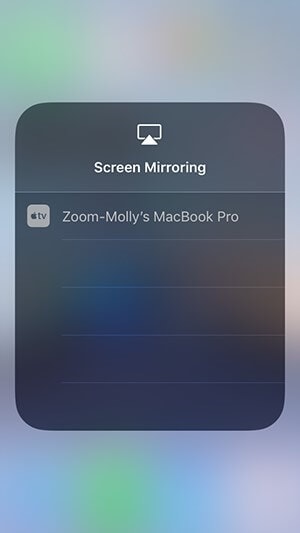
第 3 部分:使用 5kPlayer 的 iPad 到 Mac 镜像
另一个可以考虑覆盖在 PC 上镜像 iPad 屏幕的应用程序是 5kPlayer。 这是一个令人印象深刻的无线镜像和流媒体接收器应用程序,它通过遵循一系列简单直接的步骤将 iPad 镜像到 PC,这些步骤可以指导您将 iPad 屏幕共享到 PC 屏幕。
第 1 步:下载并启动
最初,将应用程序放在桌面上很重要。 下载安装并启动 5k Player 应用程序以启动屏幕镜像。
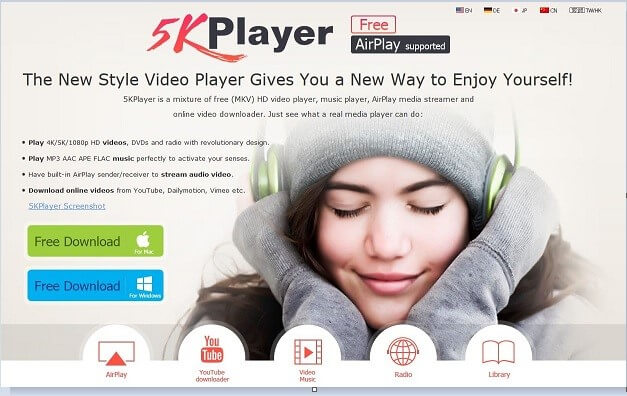
第 2 步:访问选项
拿起你的 iPad 并在其主屏幕上向上滑动以从下方打开控制中心。 点击列表中的“Airplay”按钮很重要。 另一个设备列表将在前面打开,您可以与这些设备共享 iPad 屏幕。
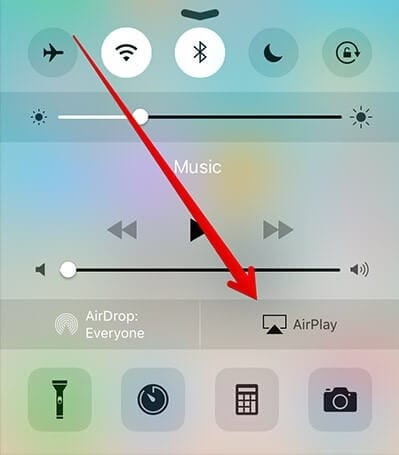
第 3 步:选择计算机
选择电脑,将 iPad 的屏幕镜像到 PC 上,与亲人一起享受更大的屏幕。
总结
本文向您展示了不同的令人印象深刻的平台,这些平台可以让您自主地将 iPad 的屏幕免费共享到 PC。 整个市场上有许多不同的应用程序可用,其中的选择通常会非常费劲。 在这种情况下,本文为您提供了在筛选将 iPad 共享到 PC 时可以考虑的最佳选项。